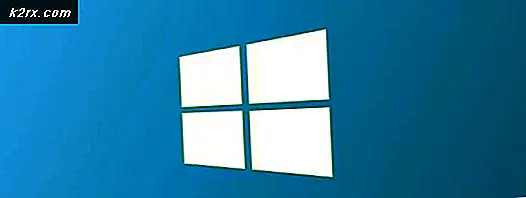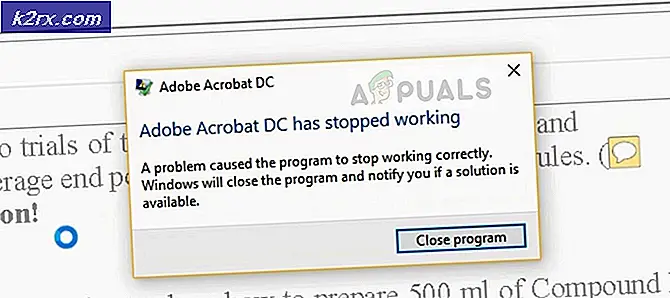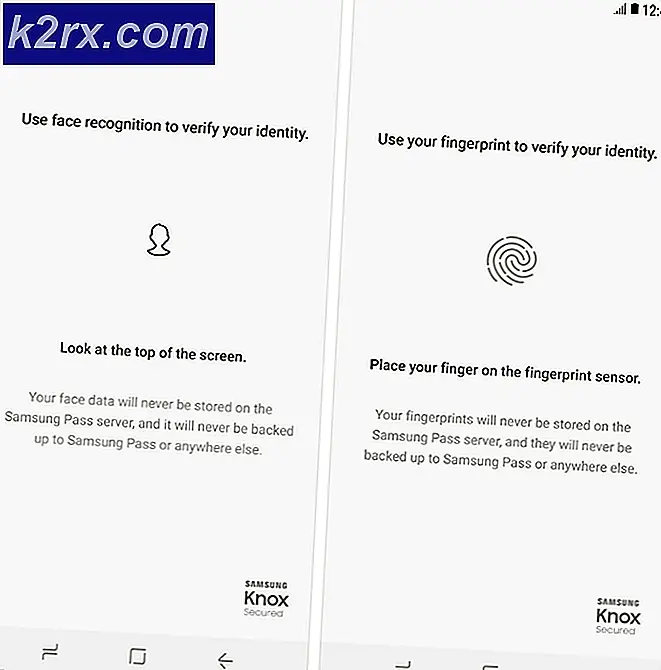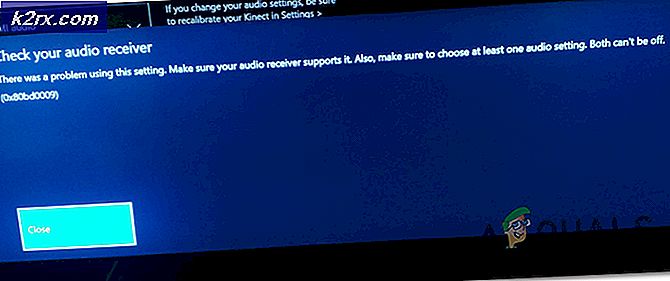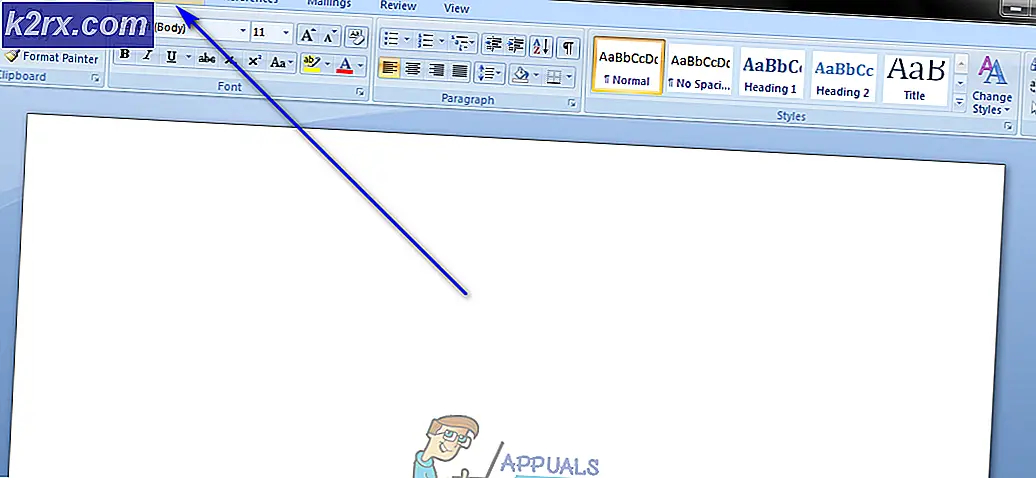Düzeltme: Xbox One'da 0x82d40003 hatası
Birkaç Xbox kullanıcısı,0x82D40003 hatası Xbox One'da bir oyun veya uygulama başlatmaya çalışırken. Bu sorunun genellikle dijital olarak satın alınan oyunlarda ortaya çıktığı bildirilmektedir. Bu hatayla bağlantılı bazı oyunlar var: Call of Duty Black Ups III, Fortnite ve Forza Motorsport.
Ne sebep oluyorXbox One'da 0x82d40003 hatası mı?
Bu sorunu, sorunu çözmek için dağıtılan kullanıcıları etkileyen çeşitli raporlara ve onarım stratejilerine bakarak araştırdık. Araştırmalarımızdan topladığımıza göre, bu belirli hata mesajını tetikleyecek birkaç neden vardır:
Bu belirli hata mesajını aktif olarak çözmenin yollarını arıyorsanız, bu makale size doğrulanmış sorun giderme adımlarının bir derlemesini sağlayacaktır. Aşağıda, benzer durumdaki diğer kullanıcıların sorunu çözmek için kullandıkları bir yöntem koleksiyonu bulacaksınız.
Kendinize biraz zaman kazandırmak için, aşağıdaki olası düzeltmeleri verildikleri sırayla izlemenizi öneririz. Sonunda, kendi senaryonuzdaki sorunu çözen bir düzeltme keşfetmelisiniz.
Yöntem 1: Oyunu sahip olarak getiren kişiyi belirleme
Dijital olarak satın alınmış bir oyunla uğraşıyorsanız, erişmeye çalıştığınız oyun farklı bir hesaptan getirildiği için bu sorunla karşılaşıyor olabilirsiniz. Bu senaryo mevcut durumunuz için geçerliyse, satın alma işlemini yapan hesapla oturum açarak ve bu konsolu ev Xbox'ında ayarlayarak sorunu çözme şansınız yüksektir.
Bunu yapmayı başardığınızda, siz ve o konsolda oturum açmış diğer tüm kullanıcılar, oyunu kendi hesaplarında oynayabileceksiniz.
Satın almayı yapan bir hesapla nasıl oturum açılacağı ve bu konsolun sahibi olarak nasıl ayarlanacağıyla ilgili hızlı bir kılavuz:
- Basın Xbox düğmesi kılavuz menüsünü açmak için kontrol cihazınızda. Oraya vardığınızda, şuraya gidin: Oturum aç sekme ve seçinYeni ekle.
- Daha sonra bir Oturum aç! Menü. İçinde Oturum aç! menüsünde, oyunu dijital olarak getiren hesapla oturum açmak için en uygun yöntemi (e-posta, telefon veya Skype) kullanın.
- Giriş prosedürünü tamamlamak için şifrenizi girin.
- Oturum açma prosedürü tamamlandığında, Oturum açma ve güvenlik tercihlerine yönlendirileceksiniz. Oraya vardığınızda, tercih ettiğiniz davranışı ayarlayın (hesap size ait değilse Kilitle seçeneğini belirlemenizi öneririz).
- Xbox One'ınıza bağlı bir Kinect'iniz varsa, Manuel olarak oturum açın Devam etmek için.
Not: Konumunuza bağlı olarak, Cortana'yı kullanmaya başlamak ve Microsoft Game pass hizmetine abone olmak isteyip istemediğiniz sorulabilir. Ancak bu aktif olarak kullanacağınız bir hesap değilse, normalde dikkate almanız gerekir.
- Bu adıma geldiğinizde, oyunu tetikleyen oyunu başlatan hesapta zaten oturum açmış olmalısınız.0x82d40003.Artık oyunu hesabınız için kullanılabilir hale getirmek için yapmanız gereken tek şey, bunu Xbox One konsolunun sahibi olarak belirlemektir. Bunu yapmak için, Xbox düğmesine bir kez daha basın, Ayarlar menü ve seç Tüm ayarlar.
- İçinde Ayarlar menüye gidin Kişiselleştirme sekmesine gidin, ardından sağ bölmeye gidin ve Giriş Xbox'ım.
- Mevcut hesap birincil olarak ayarlanmadıysa, bunu giriş Xbox'ı yapma seçeneğiniz olacaktır (bizim de yapmak istediğimiz şey budur). Bunu yapmak için, basitçe Bunu benim ev Xbox'ım yap.
- Bu kadar. Artık tek yapmanız gereken, normal hesabınızla oturum açmak ve daha önce0x82d40003.Oyunu satın alan hesapta oturum açılmadığı için hata kodu atılmışsa, sorunun şimdi çözülmesi gerekir.
Hala karşılaşıyorsanız0x82d40003Xbox One'da hata, aşağıdaki sonraki yöntemlere geçin.
Yöntem 2: Oyunu Kaldırma / Yeniden Yükleme
Almakta olan birkaç kullanıcı0x82d40003Hesaplarından satın alınan bir oyunu başlatırken oluşan hata, sorunun oyunu kaldırıp tekrar yükledikten sonra çözüldüğünü bildirdi. Bu prosedür oldukça basit, ancak dijital oyunun boyutu büyükse oldukça zaman alacaktır.
Sorunları çözmek için bir Xbox One oyununun nasıl kaldırılıp yeniden yükleneceğine dair hızlı bir kılavuz.0x82d40003hata:
- Kılavuz menüsünü açmak için Xbox düğmesine basın ve ardından Oyunlar ve uygulamalar Menü.
- Ardından, kaldırmaya çalıştığınız oyuna gitmek için Oyun ve uygulamalar menüsünü kullanın. Ardından, Başlat düğmesine basın ve seçin Oyunu yönet.
- İtibaren Yönetin menü, sağ bölmeye gidin ve tıklayın Tümünü kaldır her eklentinin veya güncellemenin de kaldırıldığından emin olmak için.
- Öğesini seçerek kaldırma işlemini tamamlayın. Tümünü kaldır.
- Oyun yeniden yüklendikten sonra şuraya geri dönün: Yönetin menü (sol taraf) ve şuraya gidin: Yüklemeye hazır Bölüm. Ardından, sağ bölmeye gidin ve All. Bu, temel oyunu + bu hesaba ait tüm eklentileri yükleyecektir.
- Oyun yeniden indirilip yüklendikten sonra açın ve oyunun0x82d40003hata çözüldü. Hala bu hatayla karşılaşıyorsanız, aşağıdaki sonraki yönteme geçin.
Yöntem 3: Hesabı kaldırma ve yeniden başlatma işlemi
Aynı sorunla sürekli olarak karşılaşan birkaç kullanıcı, hesaplarını kaldırdıktan, yeniden başlattıktan ve tekrar oturum açtıktan sonra nihayet sorunu çözmeyi başardıklarını bildirdi.
Bu, oyun verilerinizi etkilemeden hesap verilerinizi yenileme ve önbelleği temizleme amacına ulaşacaktır. İşte bunun nasıl yapılacağına dair hızlı bir kılavuz:
- Xbox düğmesine basın ve Ayarlar simgesi. Ardından, sağdaki menüye gidin ve Tüm ayarlar.
- İçinde Ayarlar menü, şuraya gidin: Hesap sekmesine gidin, ardından sağ taraftaki menüye gidin ve Hesapları kaldır.
- Kaldırmak istediğiniz hesabı seçin ve kaldırma işlemini onaylayın.
- Hesabınız kaldırıldıktan sonra, donanımdan sıfırlama yapmak için güç düğmesini 10 saniye (veya daha uzun) basılı tutun. Bu prosedür, herhangi bir veri kaybetmenize neden olmadan önbelleğinizi temizleyecektir.
- Konsolunuz yeniden açıldığında, hesabınızla tekrar oturum açın ve sorunun çözülüp çözülmediğine bakın.
Hala karşılaşıyorsanız0x82d40003hatası, aşağıdaki sonraki yönteme geçin.
Yöntem 4: Xbox Live'ın durumunu doğrulama
Bu noktaya kadar bir sonuç almadıysanız, sorunun Xbox One konsolunuzla veya oyunu başlatmak için kullandığınız hesapla hiçbir ilgisi olmayabilir. Sorun, büyük olasılıkla bir Xbox hizmet kesintisi nedeniyle ortaya çıkmaktadır - bu ne zaman olursa olsun, yeni içeriği ve önceden satın alınan içerikleri etkileyecektir.
Xbox hizmet kesintileri son zamanlarda çok daha seyrek hale geldi, ancak bu artık var olmadıkları anlamına gelmiyor. Neyse ki, bu bağlantıyı ziyaret ederek hizmetlerin durumunu çok kolay bir şekilde kontrol edebilirsiniz (İşte).
Not: Tıklayabilirsiniz Beni haberdar et hizmet yedeklendiğinde ve çalışırken bir bildirim almak için düğmesine basın.
Genellikle, bu sorunların çözülmesi birkaç saat sürer, bu nedenle sorunun zaman zaman çözülüp çözülmediğini kontrol ettiğinizden emin olun.